< この記事をシェア >
iPhone、MacでiCloudにメッセージを保管する方法です。
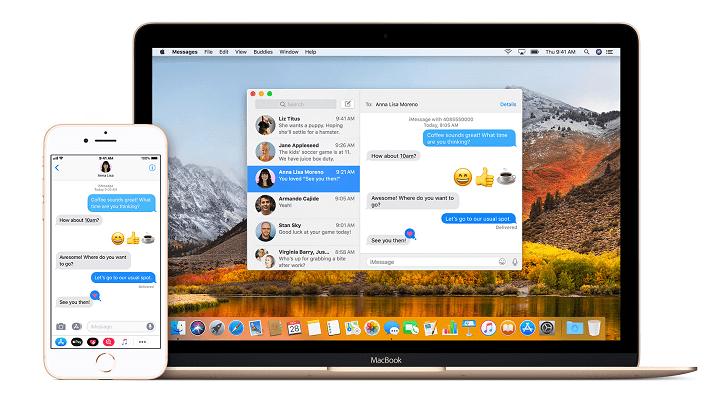
iOS 11.4およびmacOS High Sierra 10.13.5にて「iCloudにメッセージを保管して同期できる新機能」が登場しました。
そのままですが、この機能を使えば、iPhoneやMacでやり取りしたメッセージをiCloudにアップロードして保管&異なるデバイス間で同期することができます。
iPhone出のやりとりの続きをMacで行う、なんてこともできます。
またiCloudに保存するのでiOSやMac端末のストレージ容量を空けることもできます。
添付ファイルがついたメッセージをやり取りしている人などにはけっこう有効です。
iPhoneでのメッセージのやり取りはLINEしか使わない、となると不要ですが。。
iPhone&Maciのメッセージ(添付ファイルもOK)をiCloudに保管する、同期する方法
事前準備(利用できる条件)
iOS 11.4、macOS High Sierra 10.13.5以降の新機能
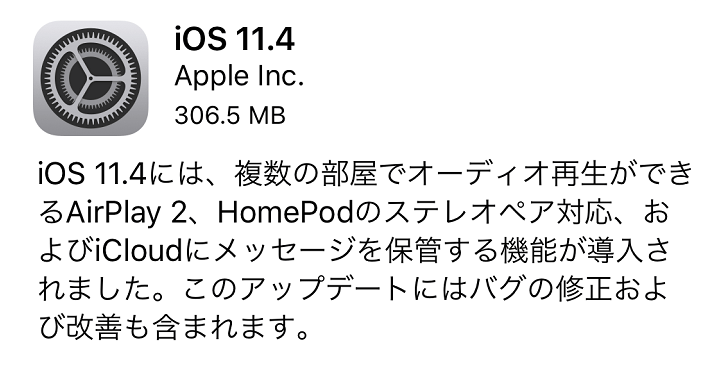
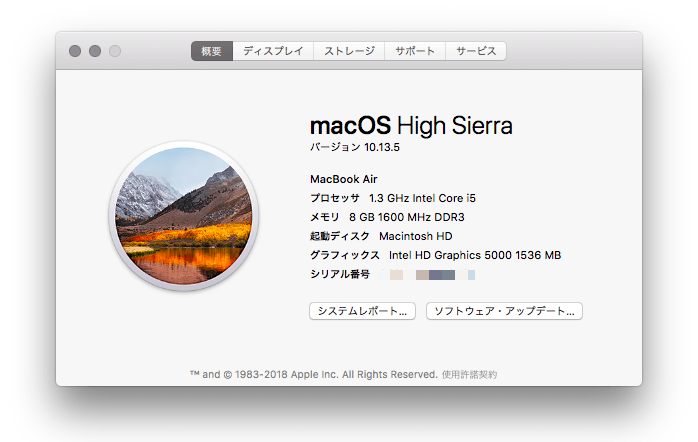
この機能は、iOS端末だと11.4、Macは10.13.5以降の新機能となります。
機能をフルで利用したい人は両方をアップデートしておく必要があります。
同期したい全ての端末でiCloud設定&同じApple IDでのログインが必要(当たり前)
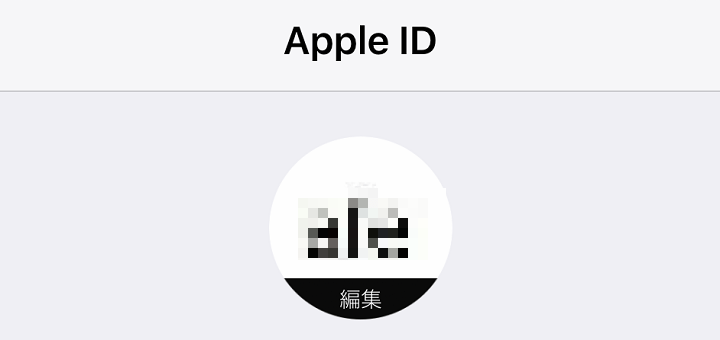
これは当たり前なんですが、iCloudにメッセージを保管を使う全ての端末で同じAppleIDでのログイン&iCloudの設定が必要となります。
Apple IDが2ファクタ認証を設定している必要あり
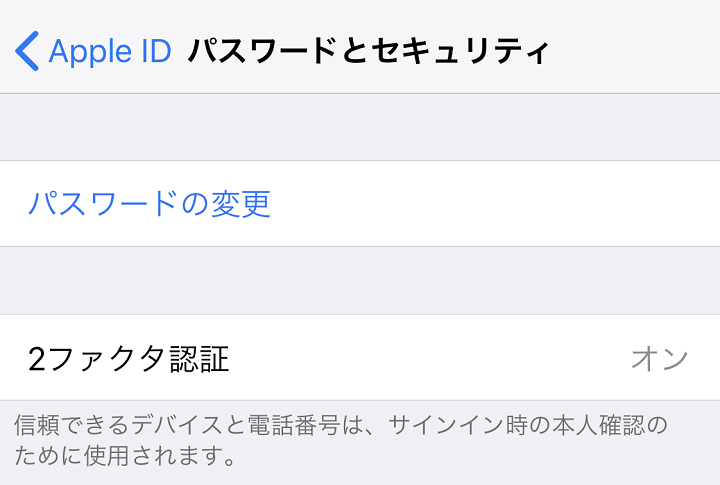
またAppleIDが2ファクタ認証を設定している必要もあります。
現在2ファクタ認証が設定されているかどうかは、iOS端末で設定 > AppleID > パスワードとセキュリティを開けば確認できます。
iCloudの容量が少ない&メッセージ容量が大きい人はご注意を
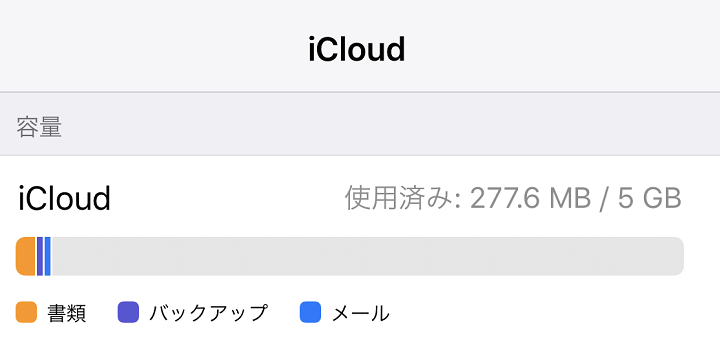
多分大丈夫だと思いますが、iCloudに保管=iCloudの容量を使用するので残りのストレージ容量が少ない人はご注意を。
メッセージに添付ファイルがめっちゃある等、メッセージ自体のサイズが大きい人は特にご注意ください。
メッセージをiCloudに置いておけるのでバックアップや端末のストレージ節約にもなる
メッセージが同期できる=バックアップのような使い方もできます。
仕事などで使う大切なメッセージがiPhoneの中にあるという人はiCloudへ保管しておくといいと思います。
添付ファイルを含めてiCloudに保存できるので、端末のストレージ容量節約にも繋がります。
iPhone、iPadで設定を有効にする方法
初期設定はオフ
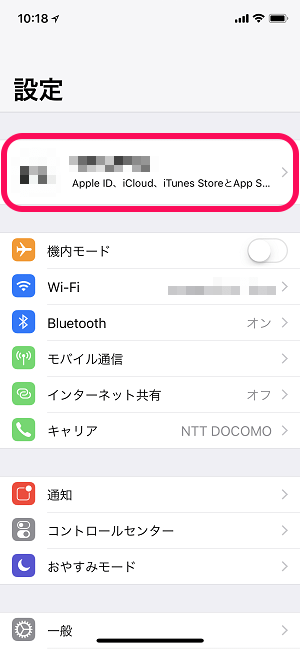
設定を開いて自分のApple IDをタップします。
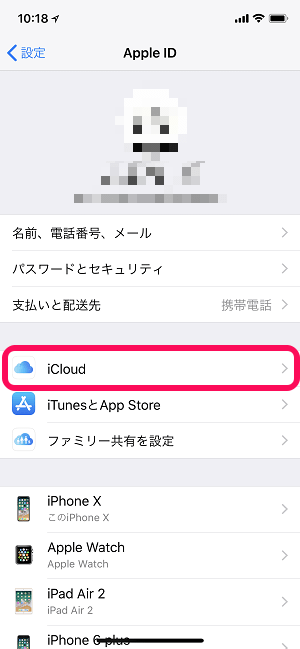
iCloudをタップします。
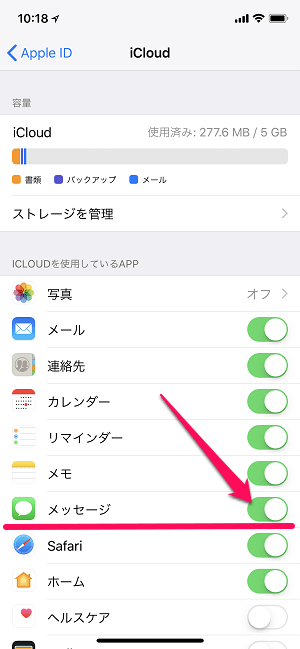
メッセージをオンにします。
多分初期設定はオフになっていると思います。
↑はiPhoneの画面で説明していますが、iPadも同じ手順で設定できました。
Macで設定を有効にする方法
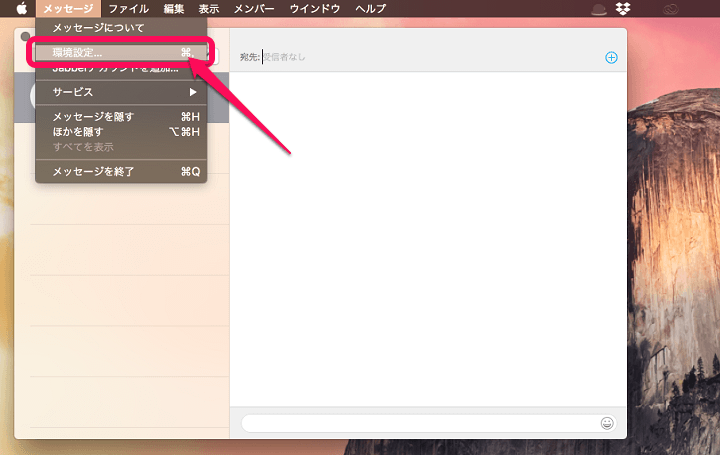
メッセージアプリを起動します。
「環境設定」を開きます。
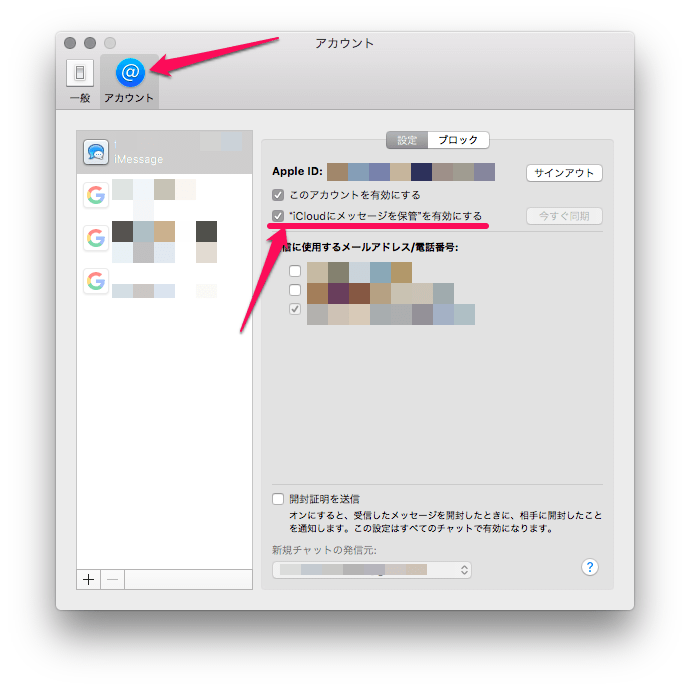
「アカウント」タブを開きます。
iMessageアカウントを選択し、「iCloudにメッセージを保管を有効にする」にチェックを入れてオンにします。
iCloudにアップロードする方法
iOS端末は「充電+Wi-Fi」が必要
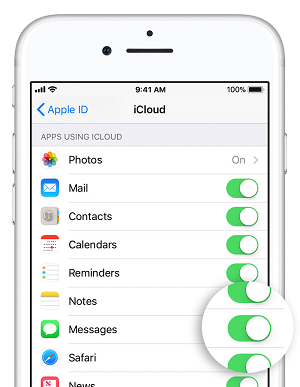
iOS端末の場合、Wi-Fiに接続している&端末を充電している状態でメッセージアプリを開くことでアップロードされます。
Macは今すぐ同期をクリックでOK
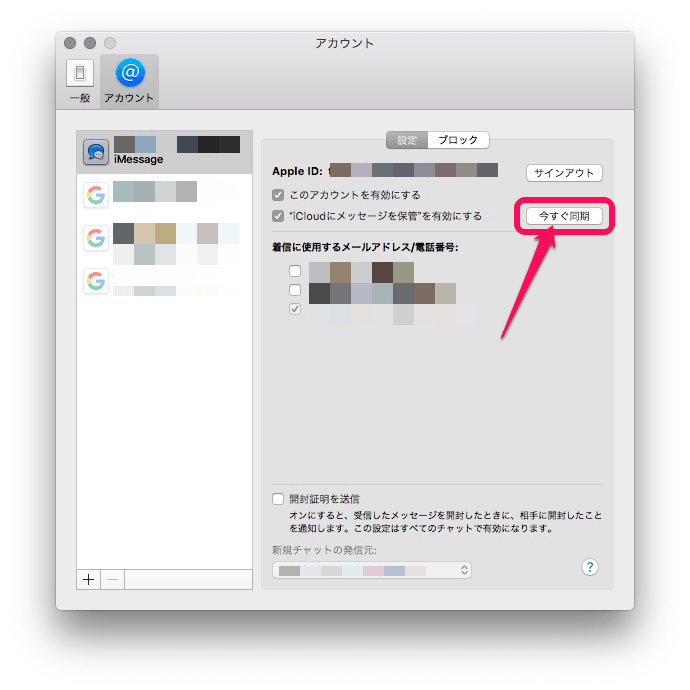
Macの場合は、もちろんWi-Fi(インターネット)に繋がっている必要がありますが、メッセージアプリ内の「今すぐ同期」をクリックすればアップロードが開始されます。
iCloudにメッセージが保存されていればOK
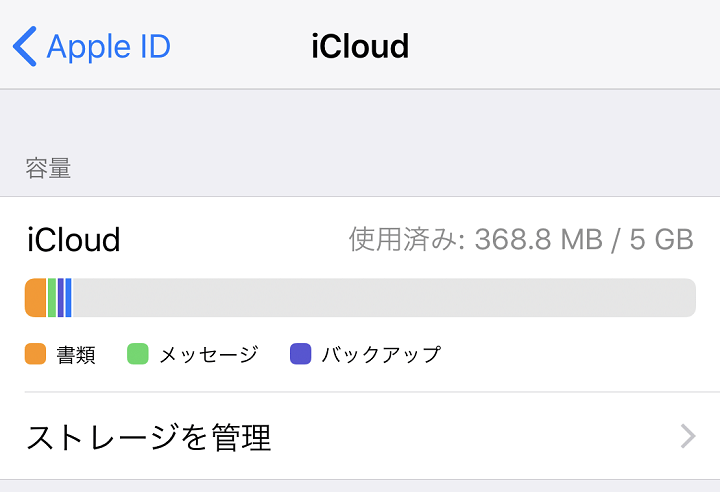
iCloudの使用状況を確認してメッセージが保存されていればOKです。
同期を解除するときは端末にメッセージをダウンロードできる
なぜか英語だけど…
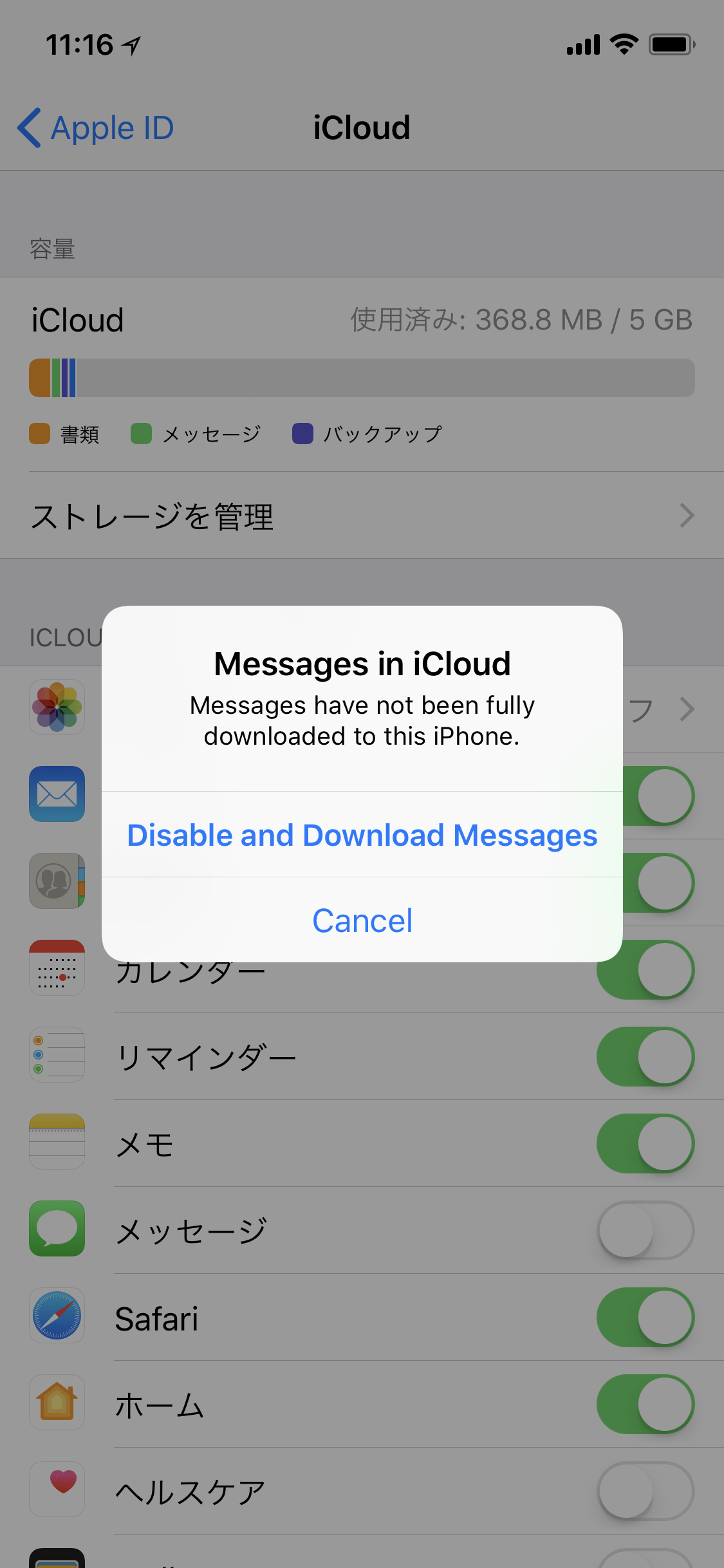
アップロード、同期の解除は同じ手順でiCloud内のメッセージをオフにするだけでOKです。
オフにしようとすると端末にメッセージをダウンロードするという警告が表示されます。
なぜかここだけ英語。。
ちょっと使い勝手が悪いところもあるけど便利だし実用的な機能
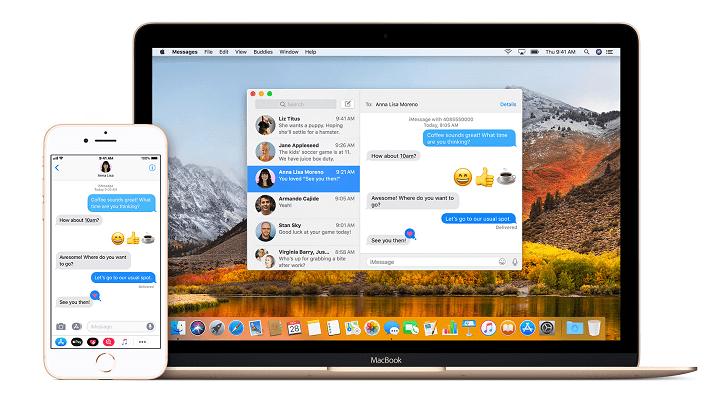
iOS 11.4およびmacOS High Sierra 10.13.5から使えるメッセージをiCloudに保管する方法は↑な感じです。
ただ実際にやってみましたが、同期が遅いことやiOS端末だと電源接続+Wi-Fiが必要などちょっと不便に感じる部分もありました。
まぁ常にアップロードすると電池やギガが減る可能性があるのでしょうがない仕様だとは思いますが、もう少し使いやすくなってくれればなぁというのがホンネです。
とはいえ、メッセージのバックアップや端末のストレージ容量を空けるという意味ではかなりいい機能なのでiOS/Macユーザーの人は是非使ってみてください。
< この記事をシェア >
\\どうかフォローをお願いします…//
このiPhone&MacのメッセージをiCloudに保管する、デバイス間で同期する方法の最終更新日は2018年6月6日です。
記事の内容に変化やご指摘がありましたら問い合わせフォームまたはusedoorのTwitterまたはusedoorのFacebookページよりご連絡ください。


























